Como alterar o nome de usuário e o nome de exibição do Twitch

Quer dar um novo começo ao seu perfil do Twitch? Veja como alterar o nome de usuário e o nome de exibição do Twitch com facilidade.

O Shazam ajudou muitos a descobrir boa música e é um dos aplicativos mais inovadores que já conhecemos. Você sabia que pode usar o Shazam no seu Apple Watch e descobrir qual música está sendo tocada rapidamente? Sim – neste artigo, queremos mostrar como iniciar o Shazam com um único toque no pulso!

Mesmo que você não use um Apple Watch, não se preocupe. Temos um método bônus no final deste artigo que também pode acelerar o lançamento do Shazam no seu iPhone .
Vamos começar instalando o aplicativo Shazam em seu Apple Watch.
Para começar, você precisa instalar o Shazam no seu iPhone. Em seguida, abra o aplicativo Watch no seu iPhone, role para baixo e instale o aplicativo também no seu Apple Watch.

Depois que o Shazam estiver instalado no seu Apple Watch, veja como você pode usá-lo.
Passo 1: pressione a coroa uma vez para abrir a biblioteca de aplicativos. Toque no ícone do Shazam.
Passo 2: Toque no botão ‘Tap to Shazam’ para identificar uma música.


Etapa 3: Toque em Permitir para conceder permissão ao Shazam para acessar o microfone do seu Apple Watch. Observe que esta é uma ação única.
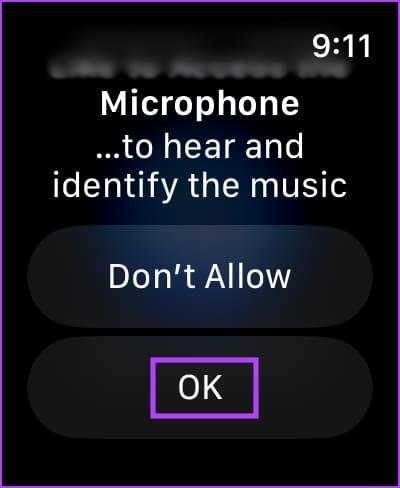
Pronto – assim que a música for detectada, você pode tocar no botão play para ouvir a prévia da música.

O aplicativo Shazam no seu Apple Watch também armazena o histórico das músicas que o aplicativo identificou. Abra o aplicativo Shazam e deslize para cima para ver o histórico. As músicas que você identificou com o Shazam no seu Apple Watch também serão sincronizadas com o aplicativo no seu iPhone.
Você também pode adicionar um atalho do Shazam ao Apple Watch Face como uma complicação que permite iniciar o aplicativo com um único toque. Veja como.
Etapa 1: mantenha pressionado o mostrador do relógio. Toque em Editar.
Etapa 2: deslize para encontrar a seção de complicações. Toque em uma complicação vazia ou naquela que você deseja substituir.


Etapa 3: role a lista de aplicativos e selecione Shazam. Selecione a complicação.


Passo 4: Pressione a coroa uma vez para sair. Você pode tocar no ícone do Shazam para iniciar o aplicativo e começar a identificar uma música.


Se não quiser instalar o aplicativo, você pode usar o Siri para detectar músicas no seu Apple Watch. Siri também usa o algoritmo do Shazam para fazer o mesmo – graças à aquisição do Shazam pela Apple em 2018.
Pressione e segure o botão da coroa para iniciar o Siri e diga “Que música é essa”. O Siri irá então identificar a música para você.


Problemas ao iniciar o Siri? Leia nosso guia sobre como consertar o Siri que não funciona no Apple Watch.
Se você não possui um Apple Watch, também pode iniciar rapidamente o Shazam com um único toque no seu iPhone. A melhor parte é que você nem precisa ter o aplicativo Shazam instalado. Veja como você pode adicionar um botão Shazam ao centro de controle do seu iPhone.
Passo 1 : Abra o aplicativo Configurações e selecione Centro de Controle.
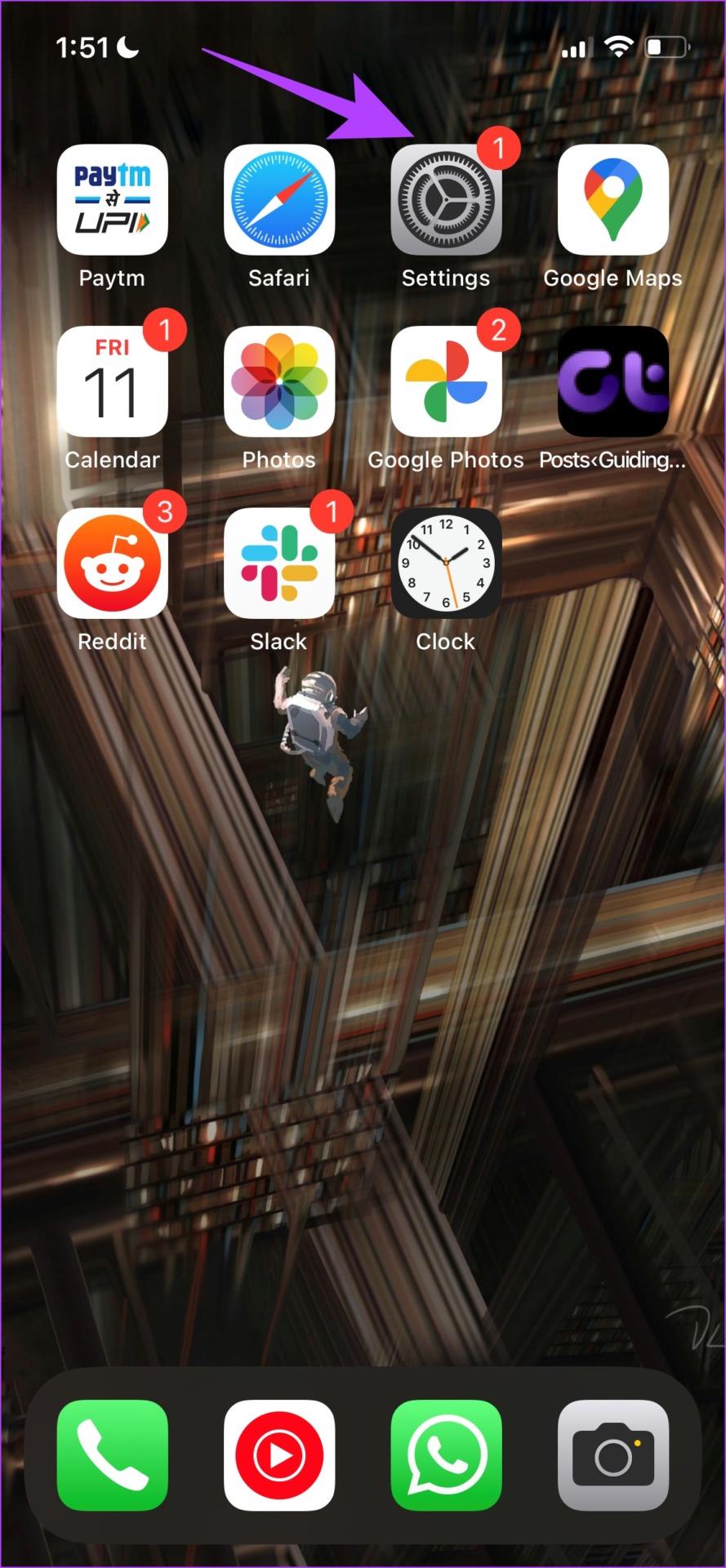
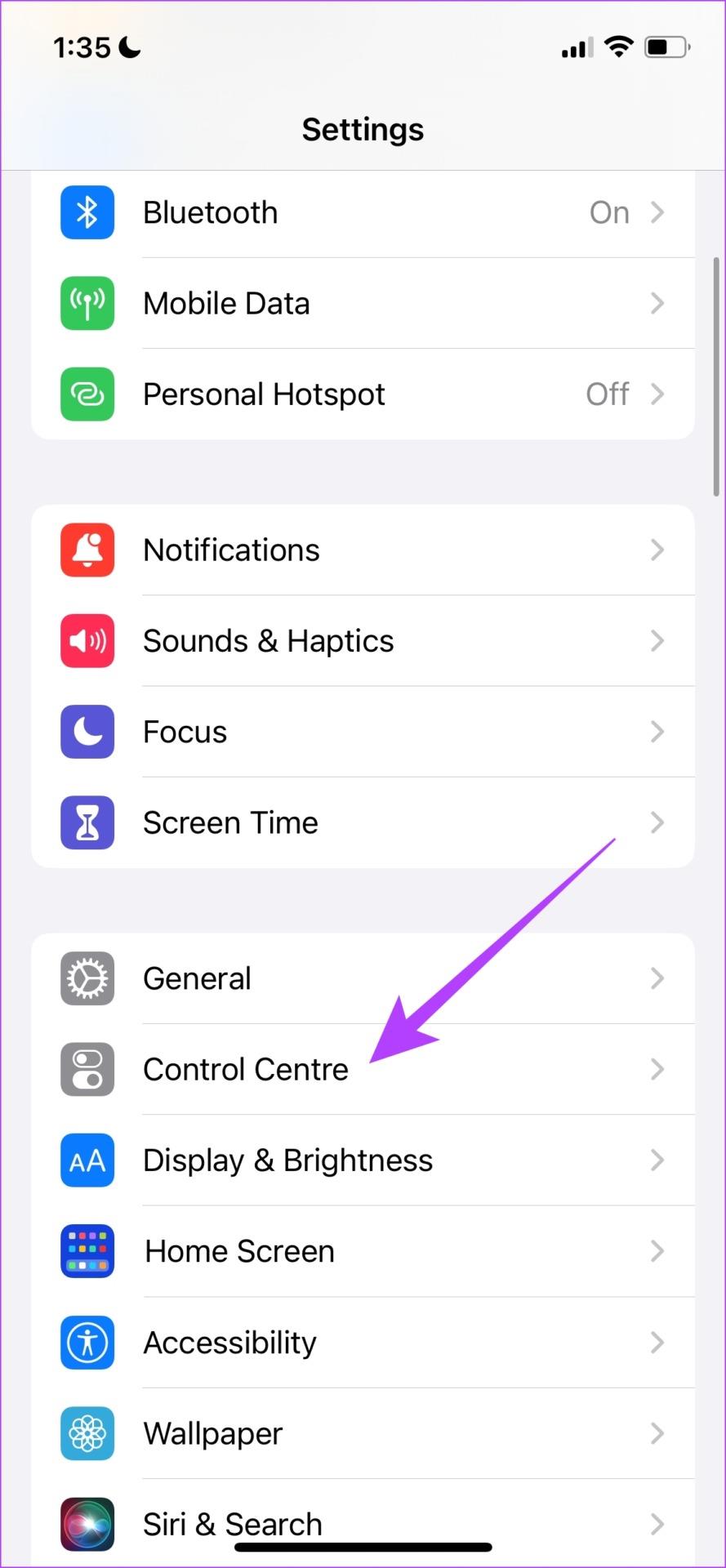
Passo 2: Toque em Reconhecimento de música. Depois de selecioná-lo, você verá que ele aparece na seção ‘Controles incluídos’.
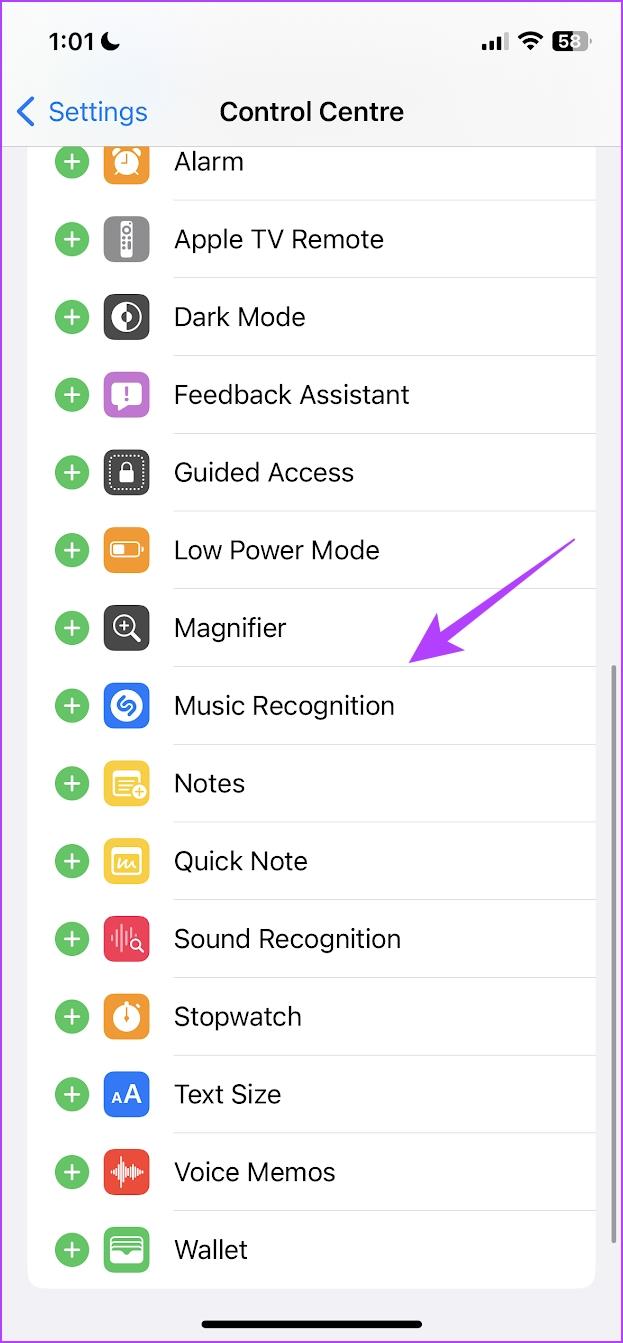
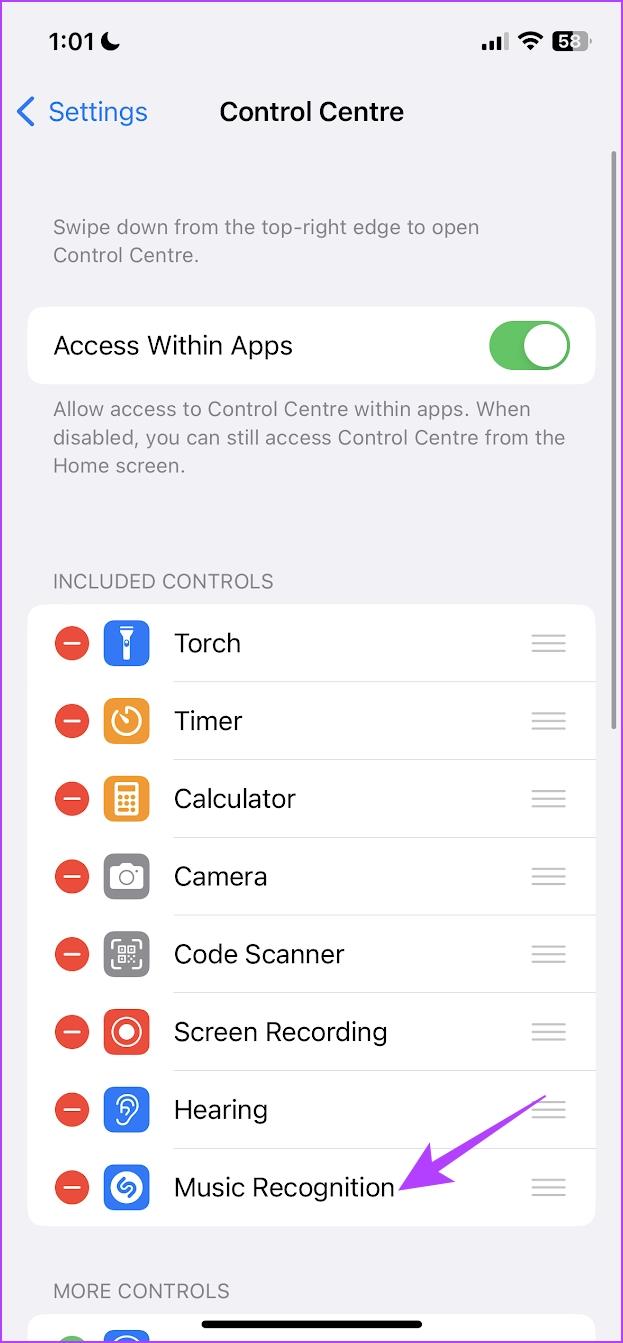
Etapa 3: Abra o Centro de Controle.
Passo 4: Quando quiser reconhecer uma música, selecione o ícone do Shazam e espere que sua música seja reconhecida.
Passo 5: após a música ser reconhecida, você será notificado. Para ver a lista de músicas que você reconheceu, você pode tocar no ícone novamente para ver a lista de todas as músicas reconhecidas.


Se você tiver mais dúvidas, consulte a seção de perguntas frequentes abaixo.
1. Você consegue tocar a música completa no Shazam?
Não. Você não pode reproduzir a música completa no Shazam no seu Apple Watch.
2. Por que não consigo ver o Shazam no meu Apple Watch?
Você pode acessar o aplicativo Watch no seu iPhone, rolar para baixo para encontrar o Shazam e ativar o botão ‘Mostrar aplicativo no Apple Watch’.
3. Como adicionar automaticamente músicas detectadas no Shazam a uma playlist?
Isso é possível se você tiver assinado o Apple Music ou o Spotify no seu iPhone. Abra o aplicativo Shazam no seu iPhone, toque no ícone de configurações e você encontrará uma opção para conectar-se ao Apple Music/Spotify e sincronizar o Shazams com uma lista de reprodução.
Esperamos que este artigo ajude você a usar o Shazam no seu Apple Watch e identificar músicas rapidamente. Qual foi aquela música que você descobriu no Shazam que acabou sendo sua favorita? Deixe-nos saber na seção de comentários abaixo!
Quer dar um novo começo ao seu perfil do Twitch? Veja como alterar o nome de usuário e o nome de exibição do Twitch com facilidade.
Descubra como alterar o plano de fundo no Microsoft Teams para tornar suas videoconferências mais envolventes e personalizadas.
Não consigo acessar o ChatGPT devido a problemas de login? Aqui estão todos os motivos pelos quais isso acontece, juntamente com 8 maneiras de consertar o login do ChatGPT que não funciona.
Você experimenta picos altos de ping e latência no Valorant? Confira nosso guia e descubra como corrigir problemas de ping alto e atraso no Valorant.
Deseja manter seu aplicativo do YouTube bloqueado e evitar olhares curiosos? Leia isto para saber como colocar uma senha no aplicativo do YouTube.
Descubra como bloquear e desbloquear contatos no Microsoft Teams e explore alternativas para um ambiente de trabalho mais limpo.
Você pode facilmente impedir que alguém entre em contato com você no Messenger. Leia nosso guia dedicado para saber mais sobre as implicações de restringir qualquer contato no Facebook.
Aprenda como cortar sua imagem em formatos incríveis no Canva, incluindo círculo, coração e muito mais. Veja o passo a passo para mobile e desktop.
Obtendo o erro “Ação bloqueada no Instagram”? Consulte este guia passo a passo para remover esta ação foi bloqueada no Instagram usando alguns truques simples!
Descubra como verificar quem viu seus vídeos no Facebook Live e explore as métricas de desempenho com dicas valiosas e atualizadas.








